Настройка подключения к Интернету в Windows XP
Вначале необходимо сохранить этот файл на компьютер,
если файл не скачивается, то создаём его вручную:
Запускаем Блокнот (Notepad) и создаём новый файл, пишем в него:
REGEDIT4 [HKEY_LOCAL_MACHINE\System\CurrentControlSet\Services\Rasman\Parameters] "ProhibitIpSec"=dword:00000001
Сохраняем файл под именем l2tp-disable-ipsec.reg.
Запускаем файл l2tp-disable-ipsec.reg
Появится запрос на подвтерждение установки, соглашаемся


После правки реестра необходимо перезагрузить компьютер.
После перезагрузки, зайдите в «Панель управления»

Откройте «Сетевые подключения»
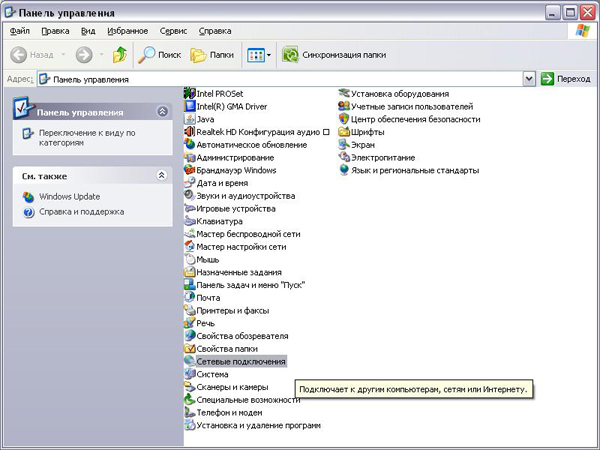
Нажмите на «Создание нового подключения»
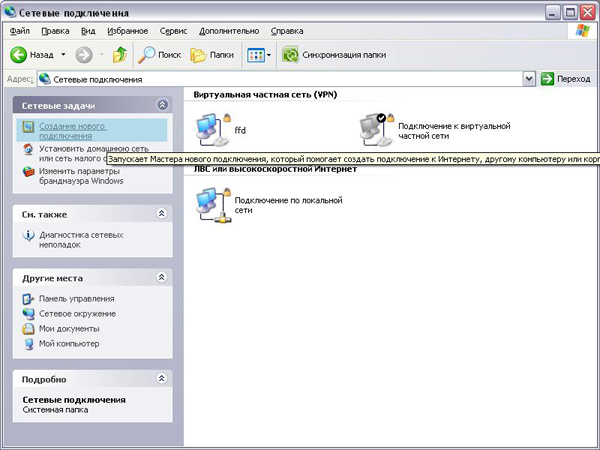
Запустится «Мастер новых подключений», нажмите «Далее»
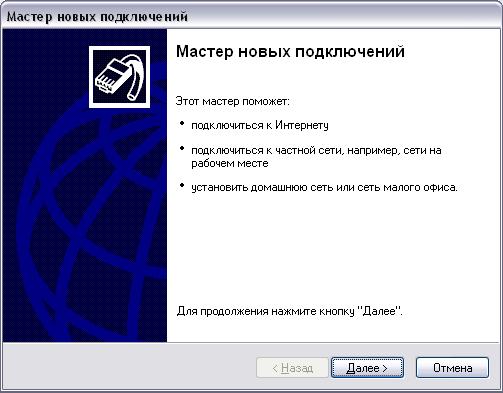
Выберите «Подключить к сети на рабочем месте»
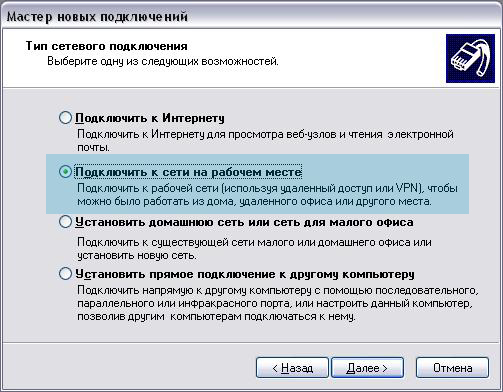
В появившемся окне выбрать пункт «Подключение к виртуальной частной сети»
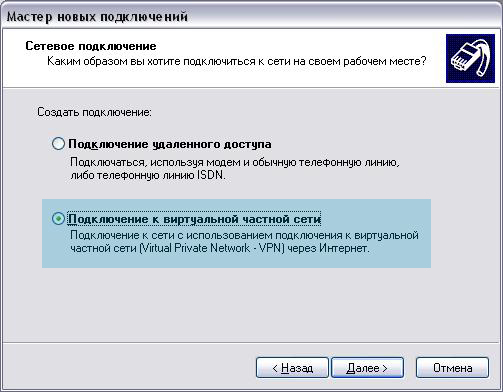
В поле «Организация» введите любое название для вашего соединения, или напишите - Kvidex
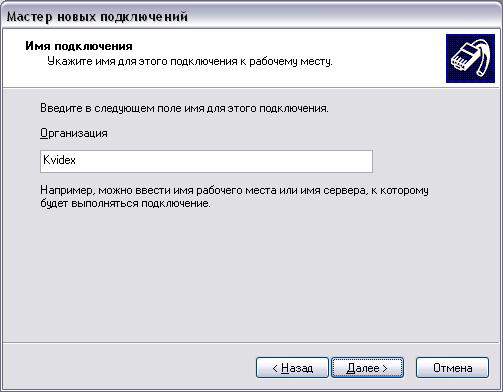
Выберите «Не набирать номер для предварительного подключения»
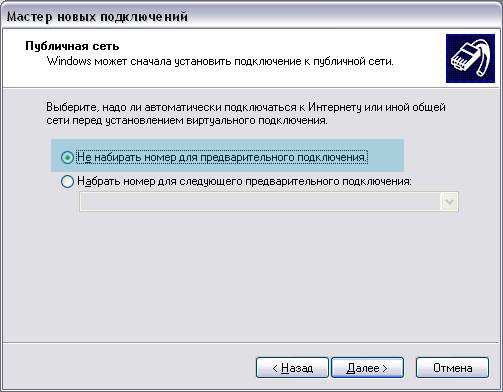
В поле «Имя компьютера или IP-адрес» набираете адрес VPN-сервера: vpn.kvidex.net
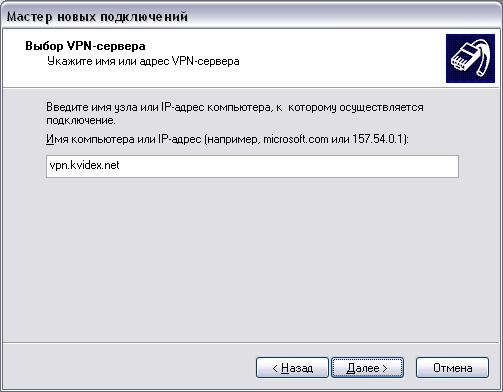
Соединение создано. Нажмите «Готово»

Теперь необходимо настроить данное VPN-подключение, для этого нажмите в появившемся окне «Свойства»

Во вкладке «Общие» проверьте «Имя компьютера или IP-адрес назначения»: vpn.kvidex.net
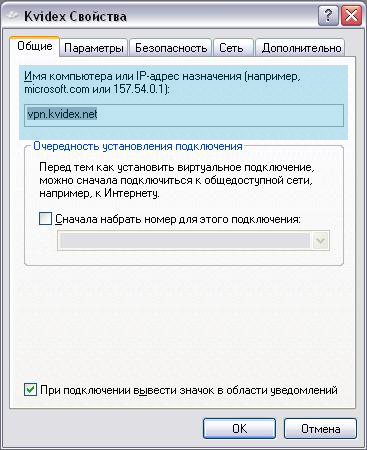
Во вкладке «Безопасность» необходимо снять галочку с пункта:
«Требуется шифрование данных (иначе отключаться)»

Во вкладке «Сеть» установите:
«Тип VPN»: L2TP IPSec VPN

Теперь запустите VPN-соединение, в появившемся окне введите логин и пароль для доступа в интернет.
Нажмите кнопку «Подключение»
